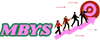Ekran Kaydı Nasıl Ayarlanır?
Günümüzde ekran kaydı, bilgisayar kullanıcıları için oldukça yaygın bir gereksinim haline geldi. Birçok farklı amaç için ekran kaydı yapmak gerekebilir: bir oyun oynarken, bir sunum hazırlarken, bir eğitim videosu çekerken veya sadece belirli bir işlemi göstermek için. Neyse ki, ekran kaydı yapmak artık oldukça kolay ve erişilebilir. İşte ekran kaydını ayarlamak için adım adım bir rehber:
1. Doğru Yazılımı Seçin
İlk adım olarak, doğru ekran kayıt yazılımını seçmek önemlidir. İhtiyaçlarınıza ve bütçenize uygun birçok seçenek bulunmaktadır. Popüler seçenekler arasında OBS Studio, Camtasia, Bandicam ve ScreenFlow bulunmaktadır. Bu yazılımların birçoğu ücretsiz deneme sürümleri sunar, bu nedenle hangisinin sizin için en uygun olduğunu belirlemek için birkaçını deneyebilirsiniz.
2. Yazılımı İndirin ve Kurun
Seçtiğiniz ekran kayıt yazılımını indirin ve kurun. İndirme ve kurulum adımları genellikle oldukça basittir, ancak her yazılımın kendi kurulum prosedürü olabilir. Kurulum sırasında, gerekli ayarları ve tercihleri yapılandırabilirsiniz.
3. Kayıt Ayarlarını Yapın
Yazılımı başlattıktan sonra, kayıt ayarlarını yapılandırmanız gerekecektir. Bu ayarlar genellikle kayıt formatı, çözünürlük, kare hızı ve ses kaynağını içerir. Hangi ayarların seçileceği, kayıt yapmak istediğiniz içeriğe ve hedeflenen kaliteye bağlı olacaktır.
4. Ekranı Seçin
Ekran kaydı yapmak istediğiniz ekranı seçmelisiniz. Bilgisayarınızda birden fazla ekran bağlıysa, hangi ekranın kaydedileceğini belirtmeniz gerekir. Ayrıca, belirli bir pencere veya uygulama yerine tüm ekranı kaydetmek isteyip istemediğinizi de seçebilirsiniz.
5. Kayıt Düğmesine Basın
Ayarlama tamamlandıktan sonra, kayıt düğmesine basarak ekran kaydını başlatabilirsiniz. Bazı yazılımlar kaydı başlatmak için klavye kısayolları sağlar, bu da işlemi daha da kolaylaştırır. Kaydı başlattığınızda, ekranın kaydedildiğini belirten bir işaretçi genellikle görünür.
6. Kaydı Durdurun ve Kaydedin
Ekran kaydını durdurmak için kayıt düğmesine tekrar basın veya yazılım arayüzünden kaydı durdurun. Ardından, kaydı izleyebilir, düzenleyebilir ve kaydedebilirsiniz. Çoğu yazılım, kaydı farklı formatlarda kaydetme ve paylaşma seçenekleri sunar, böylece ihtiyacınıza uygun olanı seçebilirsiniz.
Ekran Kaydı Nasıl Ayarlanır?
İnsanların ekran kaydı hakkında merak ettiği birçok soru var. İşte sıkça sorulan bazı sorular ve cevapları:
1. Ekran Kaydı Ne İçin Kullanılır?
Ekran kaydı, birçok farklı amaç için kullanılabilir. Öğretim amaçlı eğitim videoları oluşturmak, oyun oynarken başarılarınızı paylaşmak, bir sunum hazırlarken adımları göstermek veya teknik destek için bir problemi kaydetmek gibi çeşitli kullanım alanları bulunmaktadır.
2. Hangi Ekran Kayıt Yazılımını Kullanmalıyım?
Hangi ekran kayıt yazılımını kullanmanız gerektiği, ihtiyaçlarınıza ve bütçenize bağlıdır. Ücretsiz seçeneklerden başlayarak, ihtiyaçlarınıza en uygun olanı belirlemek için birkaç farklı yazılımı deneyebilirsiniz.
3. Ekran Kaydı Yaparken Performans Nasıl Etkilenir?
Ekran kaydı yaparken bilgisayarınızın performansı etkilenebilir. Özellikle yüksek çözünürlüklerde veya yüksek kare hızlarında kayıt yapılıyorsa, işlemci ve grafik kartı üzerinde ek bir yük oluşabilir. Ancak, modern bilgisayarlar genellikle bu tür görevlerle başa çıkmak için yeterince güçlüdür.
4. Ekran Kaydı Yaparken Ses Nasıl Kaydedilir?
Birçok ekran kayıt yazılımı, ekranın yanı sıra bilgisayarınızdaki sesi de kaydetmenize olanak tanır. Bu genellikle bir seçenek olarak sunulur ve kayıt ayarlarında ses kaynağını seçerek etkinleştirilir.
5. Ekran Kaydı Dosyaları Ne Kadar Büyük Olabilir?
Ekran kaydı dosyalarının boyutu, kaydedilen içeriğin çözünürlüğü, kare hızı ve sıkıştırma seviyesi gibi faktö
Günümüzde ekran kaydı, bilgisayar kullanıcıları için oldukça yaygın bir gereksinim haline geldi. Birçok farklı amaç için ekran kaydı yapmak gerekebilir: bir oyun oynarken, bir sunum hazırlarken, bir eğitim videosu çekerken veya sadece belirli bir işlemi göstermek için. Neyse ki, ekran kaydı yapmak artık oldukça kolay ve erişilebilir. İşte ekran kaydını ayarlamak için adım adım bir rehber:
1. Doğru Yazılımı Seçin
İlk adım olarak, doğru ekran kayıt yazılımını seçmek önemlidir. İhtiyaçlarınıza ve bütçenize uygun birçok seçenek bulunmaktadır. Popüler seçenekler arasında OBS Studio, Camtasia, Bandicam ve ScreenFlow bulunmaktadır. Bu yazılımların birçoğu ücretsiz deneme sürümleri sunar, bu nedenle hangisinin sizin için en uygun olduğunu belirlemek için birkaçını deneyebilirsiniz.
2. Yazılımı İndirin ve Kurun
Seçtiğiniz ekran kayıt yazılımını indirin ve kurun. İndirme ve kurulum adımları genellikle oldukça basittir, ancak her yazılımın kendi kurulum prosedürü olabilir. Kurulum sırasında, gerekli ayarları ve tercihleri yapılandırabilirsiniz.
3. Kayıt Ayarlarını Yapın
Yazılımı başlattıktan sonra, kayıt ayarlarını yapılandırmanız gerekecektir. Bu ayarlar genellikle kayıt formatı, çözünürlük, kare hızı ve ses kaynağını içerir. Hangi ayarların seçileceği, kayıt yapmak istediğiniz içeriğe ve hedeflenen kaliteye bağlı olacaktır.
4. Ekranı Seçin
Ekran kaydı yapmak istediğiniz ekranı seçmelisiniz. Bilgisayarınızda birden fazla ekran bağlıysa, hangi ekranın kaydedileceğini belirtmeniz gerekir. Ayrıca, belirli bir pencere veya uygulama yerine tüm ekranı kaydetmek isteyip istemediğinizi de seçebilirsiniz.
5. Kayıt Düğmesine Basın
Ayarlama tamamlandıktan sonra, kayıt düğmesine basarak ekran kaydını başlatabilirsiniz. Bazı yazılımlar kaydı başlatmak için klavye kısayolları sağlar, bu da işlemi daha da kolaylaştırır. Kaydı başlattığınızda, ekranın kaydedildiğini belirten bir işaretçi genellikle görünür.
6. Kaydı Durdurun ve Kaydedin
Ekran kaydını durdurmak için kayıt düğmesine tekrar basın veya yazılım arayüzünden kaydı durdurun. Ardından, kaydı izleyebilir, düzenleyebilir ve kaydedebilirsiniz. Çoğu yazılım, kaydı farklı formatlarda kaydetme ve paylaşma seçenekleri sunar, böylece ihtiyacınıza uygun olanı seçebilirsiniz.
Ekran Kaydı Nasıl Ayarlanır?
İnsanların ekran kaydı hakkında merak ettiği birçok soru var. İşte sıkça sorulan bazı sorular ve cevapları:
1. Ekran Kaydı Ne İçin Kullanılır?
Ekran kaydı, birçok farklı amaç için kullanılabilir. Öğretim amaçlı eğitim videoları oluşturmak, oyun oynarken başarılarınızı paylaşmak, bir sunum hazırlarken adımları göstermek veya teknik destek için bir problemi kaydetmek gibi çeşitli kullanım alanları bulunmaktadır.
2. Hangi Ekran Kayıt Yazılımını Kullanmalıyım?
Hangi ekran kayıt yazılımını kullanmanız gerektiği, ihtiyaçlarınıza ve bütçenize bağlıdır. Ücretsiz seçeneklerden başlayarak, ihtiyaçlarınıza en uygun olanı belirlemek için birkaç farklı yazılımı deneyebilirsiniz.
3. Ekran Kaydı Yaparken Performans Nasıl Etkilenir?
Ekran kaydı yaparken bilgisayarınızın performansı etkilenebilir. Özellikle yüksek çözünürlüklerde veya yüksek kare hızlarında kayıt yapılıyorsa, işlemci ve grafik kartı üzerinde ek bir yük oluşabilir. Ancak, modern bilgisayarlar genellikle bu tür görevlerle başa çıkmak için yeterince güçlüdür.
4. Ekran Kaydı Yaparken Ses Nasıl Kaydedilir?
Birçok ekran kayıt yazılımı, ekranın yanı sıra bilgisayarınızdaki sesi de kaydetmenize olanak tanır. Bu genellikle bir seçenek olarak sunulur ve kayıt ayarlarında ses kaynağını seçerek etkinleştirilir.
5. Ekran Kaydı Dosyaları Ne Kadar Büyük Olabilir?
Ekran kaydı dosyalarının boyutu, kaydedilen içeriğin çözünürlüğü, kare hızı ve sıkıştırma seviyesi gibi faktö